ASP.NET core DBのテーブルデータをCSVとしてダウンロードする
- 作成日 2022.02.24
- 更新日 2022.05.25
- ASP.NET Core
- ASP.NET Core
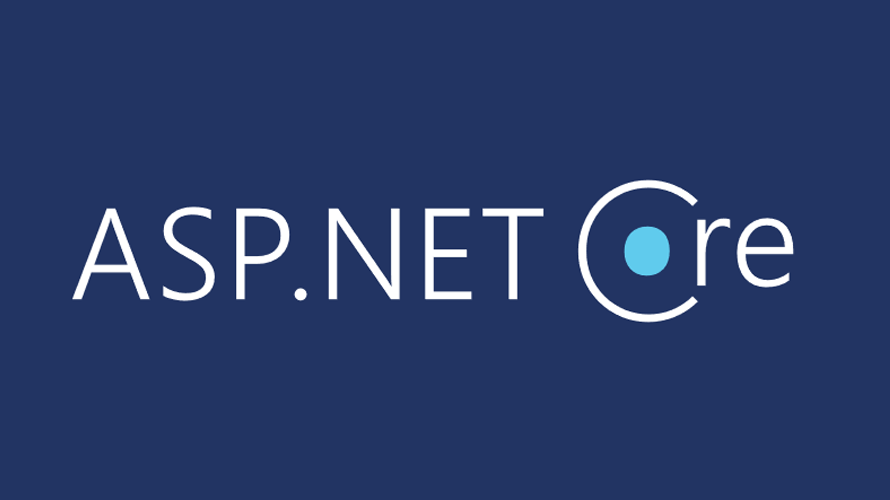
ASP.NET core MVCで、DBのテーブルデータをCSVとしてダウンロードする手順を記述してます。.NETのバージョンは6を使用してます。
環境
- OS windows10 pro
- IDE Visual Studio 2022
- .NET 6
プロジェクト作成
「ASP.NET Core Web アプリ(Model-View-Controller)」を選択してプロジェクトを作成してます。
※ここでは「aspcoremvc」という名前でプロジェクトを作成してます。
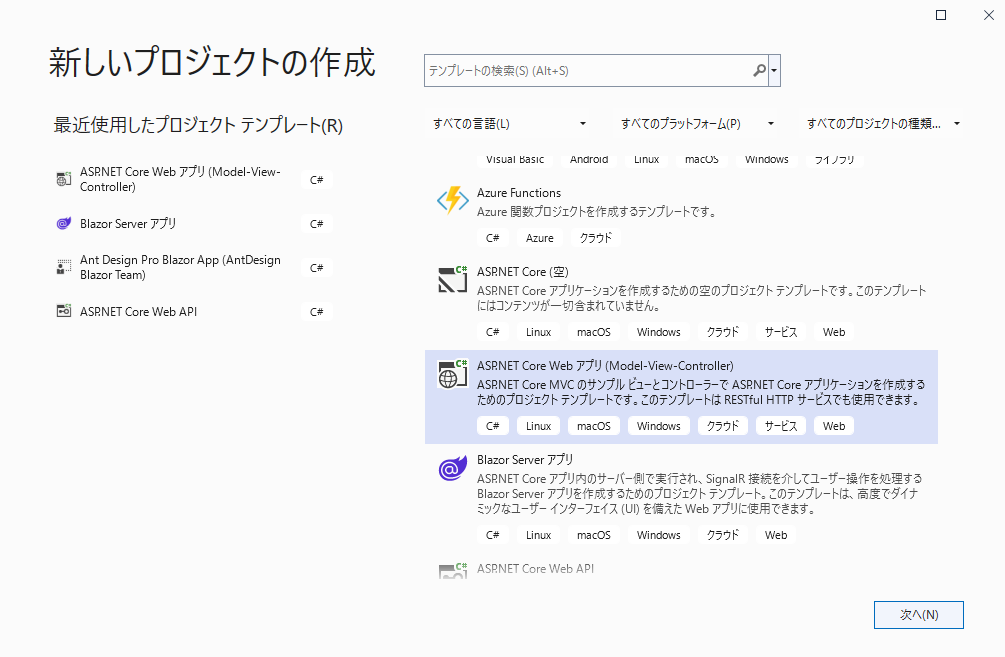
SQLServer
「hoge」というDBにある「member」テーブルを使用します。
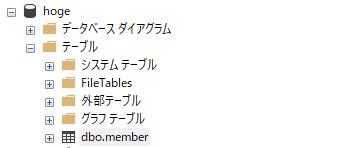
「member」テーブルに、以下のデータを作成してます。
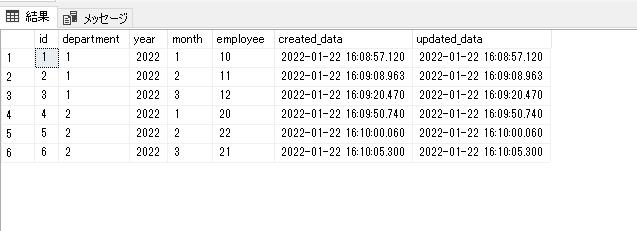
EntityFrameworkCore追加
使用するパッケージを追加しておきます。
「ツール」 > 「NuGet パッケージ マネージャー」 > 「パッケージ マネージャー コンソール」を選択します。
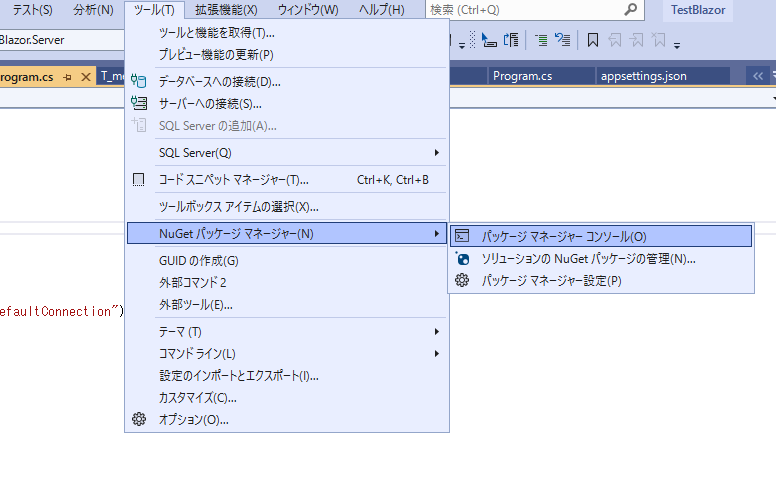
以下の2つを作成したプロジェクトに追加しておきます。
PM> Install-Package -ProjectName プロジェクト名 -Id Microsoft.EntityFrameworkCore.SqlServer
PM> Install-Package -ProjectName プロジェクト名 -Id Microsoft.EntityFrameworkCore.ToolsModel作成
DBに接続して作成します。Scaffold-DbContextを使用して、以下のコマンドを実行してModelを作成します。
DB名 : hoge
ホスト : 192.168.xxx.xxx
ユーザー : sa
パスワード : password
modelを作成するフォルダ : Models
コンテキスト名 : MemberDbContext
PM> Scaffold-DbContext -Provider Microsoft.EntityFrameworkCore.SqlServer -Connection "Data Source=192.168.xxx.xxx;Database=hoge;user id=sa;password=password" -f -OutputDir "Models" -Context "MemberDbContext" -UseDatabaseNames -DataAnnotations「Models」フォルダ配下に「Model」と「Context」が作成されていることが確認できます。
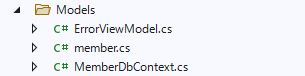
「MemberDbContext.cs」に記述されているDB接続情報は使用しないので、コメントアウトしておきます。
// protected override void OnConfiguring(DbContextOptionsBuilder optionsBuilder)
// {
// if (!optionsBuilder.IsConfigured)
// {
//#warning To protect potentially sensitive information in your connection string, you should move it out of source code. You can avoid scaffolding the connection string by using the Name= syntax to read it from configuration - see https://go.microsoft.com/fwlink/?linkid=2131148. For more guidance on storing connection strings, see http://go.microsoft.com/fwlink/?LinkId=723263.
// optionsBuilder.UseSqlServer("Data Source=192.168.xxx.xxx;Database=hoge;user id=sa;password=password");
// }
// }「member.cs」
using System;
using System.Collections.Generic;
using System.ComponentModel.DataAnnotations;
using System.ComponentModel.DataAnnotations.Schema;
using Microsoft.EntityFrameworkCore;
namespace aspcoremvc.Models
{
[Table("member")]
public partial class member
{
[Key]
public int id { get; set; }
public int department { get; set; }
[StringLength(4)]
[Unicode(false)]
public string year { get; set; } = null!;
[StringLength(2)]
[Unicode(false)]
public string month { get; set; } = null!;
public int employee { get; set; }
[Column(TypeName = "datetime")]
public DateTime created_data { get; set; }
[Column(TypeName = "datetime")]
public DateTime updated_data { get; set; }
}
}「MemberDbContext.cs」
using System;
using System.Collections.Generic;
using Microsoft.EntityFrameworkCore;
using Microsoft.EntityFrameworkCore.Metadata;
namespace aspcoremvc.Models
{
public partial class MemberDbContext : DbContext
{
public MemberDbContext()
{
}
public MemberDbContext(DbContextOptions<MemberDbContext> options)
: base(options)
{
}
public virtual DbSet<member> members { get; set; } = null!;
// protected override void OnConfiguring(DbContextOptionsBuilder optionsBuilder)
// {
// if (!optionsBuilder.IsConfigured)
// {
//#warning To protect potentially sensitive information in your connection string, you should move it out of source code. You can avoid scaffolding the connection string by using the Name= syntax to read it from configuration - see https://go.microsoft.com/fwlink/?linkid=2131148. For more guidance on storing connection strings, see http://go.microsoft.com/fwlink/?LinkId=723263.
// optionsBuilder.UseSqlServer("Data Source=192.168.101.187;Database=hoge;user id=sa;password=password");
// }
// }
protected override void OnModelCreating(ModelBuilder modelBuilder)
{
modelBuilder.Entity<member>(entity =>
{
entity.Property(e => e.created_data).HasDefaultValueSql("(getdate())");
entity.Property(e => e.month).IsFixedLength();
entity.Property(e => e.updated_data).HasDefaultValueSql("(getdate())");
entity.Property(e => e.year).IsFixedLength();
});
OnModelCreatingPartial(modelBuilder);
}
partial void OnModelCreatingPartial(ModelBuilder modelBuilder);
}
}DB接続情報
sqlserverと接続できるように接続情報を追加します。
「appsettings.json」に、以下のコードを追加します。

「ConnectionStrings」を追加します。
{
"Logging": {
"LogLevel": {
"Default": "Information",
"Microsoft.AspNetCore": "Warning"
}
},
"AllowedHosts": "*",
"ConnectionStrings": {
"DefaultConnection": "Server=192.168.xxx.xxx;Database=hoge;User ID=sa;Password=password;"
}
}サービス登録
サービスに、コンテキストを登録します。「Program.cs」を編集します。
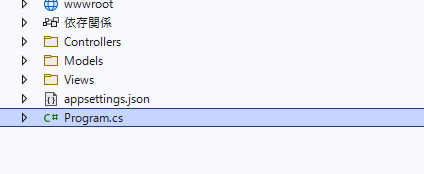
さきほど「appsettings.json」に作成した接続情報「DefaultConnection」を使用して「MemberDbContext」を登録します。
var builder = WebApplication.CreateBuilder(args);
// Add services to the container.
builder.Services.AddControllersWithViews();
// 追加
builder.Services.AddDbContext<MemberDbContext>(
options => options.UseSqlServer(
builder.Configuration.GetConnectionString("DefaultConnection")
)
);Model作成
CSVデータを作成するためのModelを作成します。
ここでは「CsvOut.cs」という名前で作成してます。

「CsvOut.cs」
using System.Collections.Generic;
using System.Text;
namespace aspcoremvc.Models
{
public class CsvOut
{
// ヘッダー
private static string[] headerArray = { "id", "department", "year", "month", "employee", "created_data", "updated_data" };
// ヘッダーとCSVデータ作成
public static string CreateCsv(List<member> memberList)
{
var sb = new StringBuilder();
// ヘッダーの作成
sb.AppendLine(CreateCsvHeader(headerArray));
// CSVデータの作成
memberList.ForEach(x => sb.AppendLine(CreateCsvData(x)));
return sb.ToString();
}
// ヘッダー作成
private static string CreateCsvHeader(string[] headerArray)
{
var sb = new StringBuilder();
foreach (var header in headerArray)
{
sb.Append($@"""{header}"",");
}
// 最後のカンマのみ削除
return sb.Remove(sb.Length - 1, 1).ToString();
}
// CSVデータ作成
private static string CreateCsvData(member m)
{
var sb = new StringBuilder();
sb.Append(string.Format($@"""{m.id}"","));
sb.Append(string.Format($@"""{m.department}"","));
sb.Append(string.Format($@"""{m.year}"","));
sb.Append(string.Format($@"""{m.month}"","));
sb.Append(string.Format($@"""{m.employee}"","));
sb.Append(string.Format($@"""{m.created_data}"","));
sb.Append(string.Format($@"""{m.updated_data}"","));
return sb.ToString();
}
}
}Controller作成
「Controllers」フォルダ配下に「CsvController.cs」を編集します。

csvDownメソッド作成します。
using System;
using System.Collections.Generic;
using System.Text;
using Microsoft.AspNetCore.Mvc;
using aspcoremvc.Models;
using Microsoft.EntityFrameworkCore;
namespace aspcoremvc.Controllers
{
public class CsvController : Controller
{
private readonly MemberDbContext _context;
public CsvController(MemberDbContext context)
{
_context = context;
}
public async Task<IActionResult> csvDown(string download)
{
if (download == "download")
{
var members = from m in _context.members
select m;
// リストを作成
var memberList = await members.ToListAsync();
// CSV生成
var csvString = CsvOut.CreateCsv(memberList);
var fileName = DateTime.Now.ToString("yyyyMMddHHmmss") + "_member.csv";
// ダウンロードする文字列をbyteデータにする
var csvData = Encoding.UTF8.GetBytes(csvString);
// CSVファイルダウンロード
return File(csvData, "text/csv", fileName);
}
return View();
}
}
}
View作成
次に「Views」配下に「csv」フォルダを作成して配下に「csvDown.cshtml」を追加しておきます。

formを追加します。
<form asp-controller="Csv" asp-action="csvDown" method="get">
<button class="btn btn-secondary" value="download" name="download" type="submit">CSV出力</button>
</form>「F5」キーでデバックを実行して、起動して「http://localhost:ポート番号/csv/csvDown」にアクセスします。
ボタンをクリックするとCSVファイルが出力されることが確認できます。
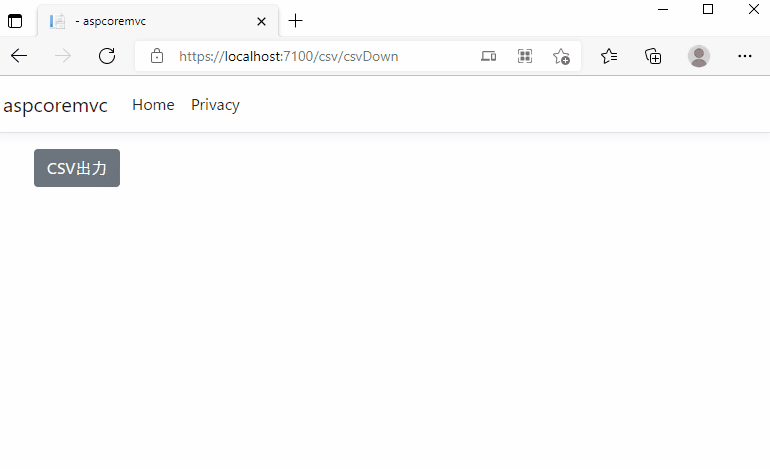
-
前の記事

Linux 変数を破棄する 2022.02.24
-
次の記事
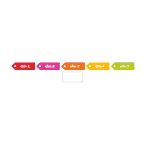
jquery htmlタグの中から指定した条件の要素だけを処理する 2022.02.24







コメントを書く